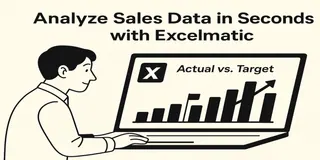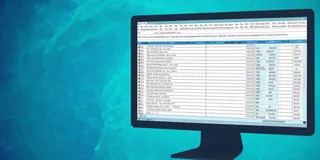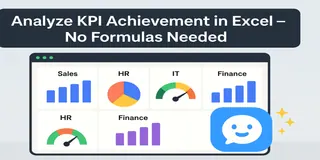En cualquier negocio, mantener un registro del inventario es crucial para evitar sobrestock o desabastecimientos. Cuanto más eficientemente gestiones tus niveles de stock, más suave funcionarán tus operaciones. Pero gestionar el inventario en Excel puede ser complicado—especialmente si necesitas identificar productos que necesitan reposición o generar alertas para inventario bajo.
Con Excelmatic, configurar un sistema de alertas de inventario es tan simple como hacer tres preguntas. No necesitas escribir fórmulas complejas ni usar tablas dinámicas; solo pregúntale a Excelmatic, y te dará insights claros y accionables.
El Escenario: Hoja de Datos de Inventario
Aquí hay un ejemplo de cómo podrían verse tus datos de inventario de productos:
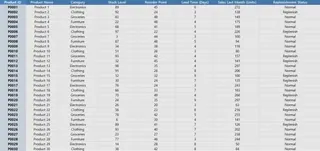
✅ Excelmatic en Acción: 3 Indicaciones para Gestionar el Inventario
1️⃣ Calcular Faltante de Stock
Indicación: Por favor, calcula el faltante de stock para cada producto (Nivel de Stock vs Punto de Reorden).
💡 Resultado: Excelmatic compara el nivel de stock con el punto de reorden y resalta los productos que están por debajo del umbral:
Estos productos necesitan ser repuestos pronto.
2️⃣ Visualizar Stock vs Punto de Reorden
Indicación: Por favor, crea un gráfico de barras comparando el stock actual vs el punto de reorden para cada producto
💡 Resultado:
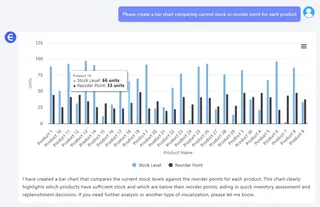
Excelmatic genera un gráfico de barras limpio comparando niveles de stock con puntos de reorden, ayudándote a visualizar dónde estás en riesgo de quedarte sin stock. Es una forma rápida de identificar productos que necesitan reposición inmediata.
3️⃣ Calcular Días de Ventas Restantes
Indicación: Por favor, calcula los días de ventas restantes basado en el nivel de stock actual y las ventas del mes pasado.
💡 Resultado: Excelmatic calcula cuántos días de ventas te quedan basado en el stock actual y el rendimiento de ventas:
Puedes ver qué productos están en riesgo de agotarse pronto y planificar la reposición.
Lo Que Puedes Hacer Con Estos Resultados
- Rastrear niveles de inventario: Recibe alertas cuando el stock está bajo o cerca del punto de reorden.
- Visualizar stock vs objetivo: Identifica rápidamente productos que necesitan reposición.
- Pronosticar ventas restantes: Toma decisiones de compra más inteligentes basadas en datos reales de ventas.
- Optimizar la gestión de inventario: Evita sobrestock o desabastecimientos analizando tendencias de ventas y niveles de stock.
Reflexiones Finales
Gestionar tu inventario no tiene que ser una tarea complicada o que consuma mucho tiempo. Simplemente haciendo tres preguntas a Excelmatic, puedes calcular automáticamente faltantes de stock, visualizar niveles de inventario y pronosticar ventas restantes. Sin fórmulas. Sin tablas dinámicas.
Ahora tienes una vista simple y accionable de tu inventario, y puedes tomar decisiones basadas en datos.
Haz clic aquí para ver el flujo completo de indicaciones y probar la herramienta >>
¿Quieres optimizar tu seguimiento de inventario?Prueba Excelmatic ahora >>